Fabriquer un jeu de cartes avec une Cricut, c’est… un jeu d’enfant ! J’ai ainsi créé, pour mon plus jeune fils, une série de 32 cartes à jouer, sur le thème Pokémon. Grâce à la machine de découpe intelligente, nous avons obtenu de belles cartes à jouer, aux bords arrondis et au design personnalisé. Et pour les ranger soigneusement, j’ai également conçu une boîte aux dimensions adaptées. Je vous explique comment j’ai procédé, afin que vous puissiez faire de même, avec les visuels de votre choix.


Le gabarit des cartes à jouer
Pour gagner du temps, j’ai cherché un gabarit de cartes à jouer déjà conçu, sur Internet. Mon choix s’est arrêté sur celui du site Dragono.fr, en pdf.
J’ai ensuite travaillé le design des cartes sous Photoshop, pour insérer mes images de Pokémons dedans. Le plus dur a été d’en choisir 32 sur le Pokédex du site officiel ! J’ai enregistré les images en png sur mon ordinateur, avant de les placer au centre de chacune des cartes.
Ensuite, il a fallu isoler chacune des 7 cartes des 4 séries (coeur, carreau, trèfle et pique) afin de pouvoir facilement les détailler plus tard sur le Cricut Design Space. En effet, par défaut, les cartes sont collées les unes aux autres.
Voici ce que j’ai obtenu sous Photoshop, et enregistré en format png.
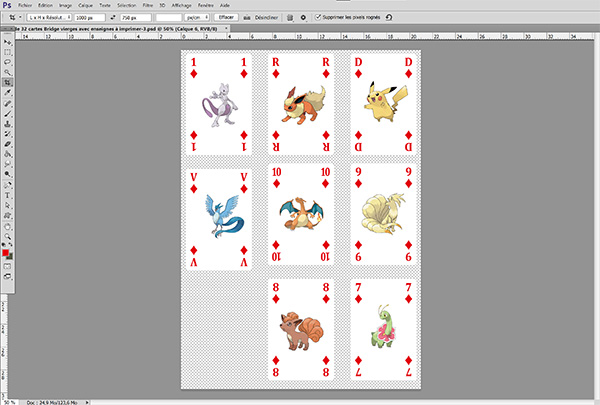
La découpe des cartes avec la Cricut
Sur le Cricut Design Space, j’ai chargé chacune de mes 4 planches (une par série), et j’ai isolé une par une les cartes, en utilisant une forme « rectangle » et le bouton « couper ».
J’ai redimensionné chacune de mes cartes à 4.8 cm de large. L’idée était d’en mettre le maximum sur une feuille A4, tout en gardant une taille raisonnable.
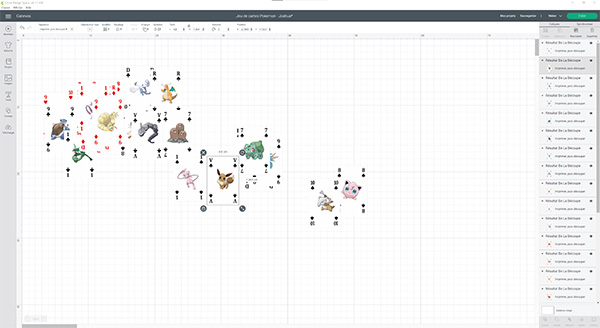
Avec la fonction « Print then cut », j’ai imprimé sur des feuilles d’imprimante classiques ces 32 cartes à jouer, avant de les découper avec ma Cricut Maker 2.
Ensuite, j’ai fait découper une deuxième série de 32 cartes vierges, sur du papier cartonné blanc (300g/m²).
J’ai ensuite encollé ces cartes vierges avec de la colle vinylique, avant de placer délicatement dessus mes cartes imprimées. Et voilà pour les cartes !

Pour aller plus loin : j’aurais pu personnaliser le dos de mes cartes cartonnées. Mais comme elles ne passent pas dans mon imprimante, je me suis contentée de les laisser blanches. Mais j’aurais faire dessiner dessus la Cricut, je n’y ai pensé qu’après !
Une boîte sur mesure
Pour ranger mon jeu de cartes Pokémon, j’ai ensuite préparé un template de « Cardbox » sur le formidable site TemplateMaker. Découvert grâce à Niya, cet outil est incontournable quand on a une machine de découpe intelligente ! Il permet de créer des modèles aux dimensions personnalisées et de les enregistrer au format compatible Cricut. Ne reste plus qu’à le charger, et préciser les traits qui sont à rainer (ils sont par défaut en mode découpe).
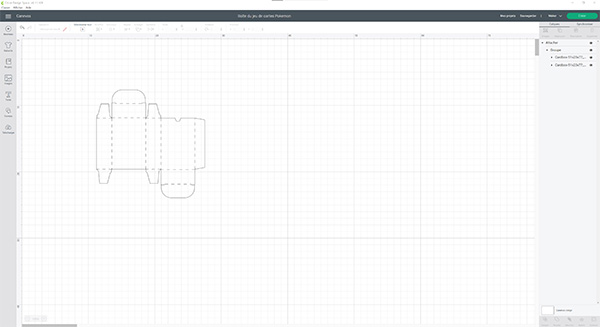
J’ai ajouté un titre sur mon packaging et une silhouette de Pikachu, dessinés au feutre par la Cricut, en même temps que l’opération de rainage/découpe.
J’ai pris du papier kraft (150g/m²), assez rigide pour être plié en boîte, mais pas trop épais pour que les arrêtes ne s’abîment pas lors du pli, justement.

Et voilà un jeu de 32 cartes à jouer sur le thème de Pokémon !




Ne manquez pas mon prochain article.
Pour cela, rien de plus simple, inscrivez-vous à la newsletter.
C'est gratuit et garanti sans spam !





Ici, réalisation de cartes Recto verso plastifiées avec la cricut… Un jeu de 160 cartes pour découvrir l’Espagne : https://view.genial.ly/60d0cce6084bcc0dd88b4dab/interactive-image-espagne-et-ses-communautes) Impression sur feuille (120 a 200 gr. En laser, le 120 parfait, en inkjet le verso se voit au recto) Le recto verso est gérable sur n importe quelle imprimante, en faisant des test pour savoir dans quelle sens elle imprime, inversé, etc…. Pour le centrage, préparer son design avec gimp ou photoshop ou autre, imprimer BRUT sans laisser la machine gérer le centrage automatique, etc, et gérer le décalage depuis le programme de dessin… Ensuite je plastifie au 80 micron. Ça évite l effet de gondole. ( ça gondole quand même car la plastifieuse cuit la carte, donc la déforme…mises sous presse ensuite, j’ai une petit presse d’atelier pas chère pour cela) Pour la découpe, parfaite mais GRR de GRR : la fonction scan n cut limitée à un A5… du coup pas trouvé comment bien centrer 8 cartes d un coup… (et obligé d acheter une autre machine d une autre marque)
Bonjour,
Merci et félicitations, pourquoi tu n’as pas imprimé directement sur le bristol, est ce que l’encollage donne l’effet plastifié à la carte, ça fait propre ?
Bonjour Sarah,
Aucune idée de pourquoi je n’ai pas directement imprimé sur les feuilles cartonnées, je ne me souviens plus ! Peut-être à cause de l’épaisseur dans mon imprimante ?
Pour le côté plastifié, si je devais refaire ce DIY aujourd’hui, je passerais la face imprimée dans ma plastifieuse, avec un film plastique fin, ça protégerait et améliorerait le rendu final !